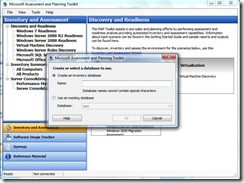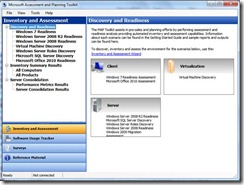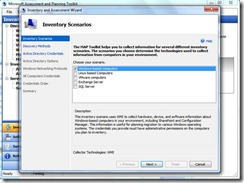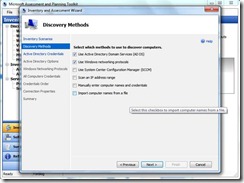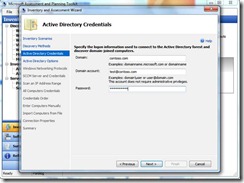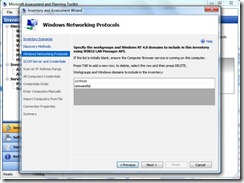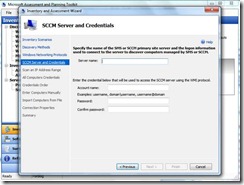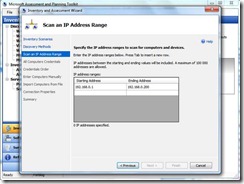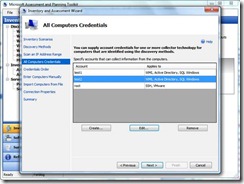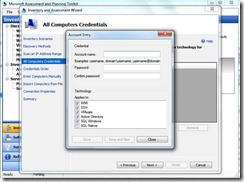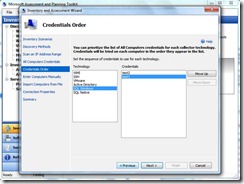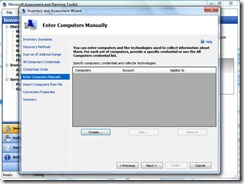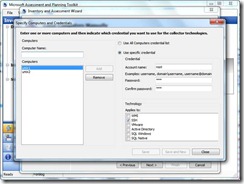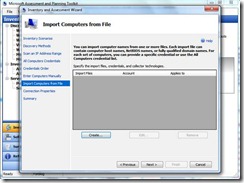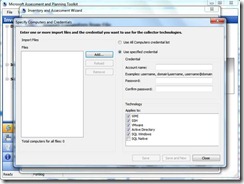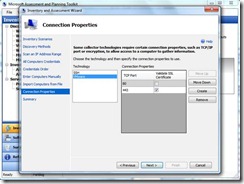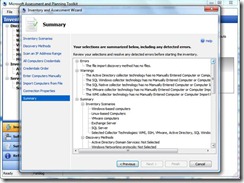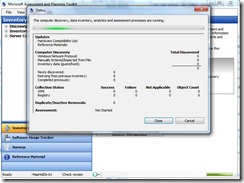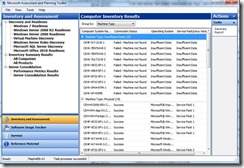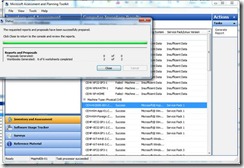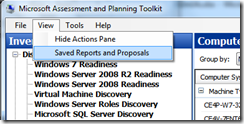Знакомство с Microsoft Assessment and Planning Toolkit для выбора стратегии виртуализации
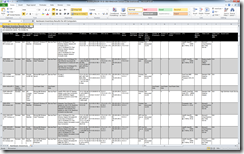 Этой статьей я начинаю цикл, который, как я считаю, облегчит системным администраторам и специалистам, занимающимся внедрением виртуализации, выполнение рутинных операций по сбору сведений о текущей инфраструктуре, планирование изменений и оценку преимуществ от внедрения. Сегодня мы рассмотрим Microsoft® Assessment and Planning (MAP) Toolkit, который позволяет собирать отчеты, где написано начиная от имени и IP сервера, до видеоадаптера, средней загрузке и сколько в установлено модулей памяти.
Этой статьей я начинаю цикл, который, как я считаю, облегчит системным администраторам и специалистам, занимающимся внедрением виртуализации, выполнение рутинных операций по сбору сведений о текущей инфраструктуре, планирование изменений и оценку преимуществ от внедрения. Сегодня мы рассмотрим Microsoft® Assessment and Planning (MAP) Toolkit, который позволяет собирать отчеты, где написано начиная от имени и IP сервера, до видеоадаптера, средней загрузке и сколько в установлено модулей памяти.
Microsoft Assessment and Planning Toolkit 5.0 (MAP) мощная утилита для инвентаризации, оценки и составления отчетов о серверной инфраструктуре и рабочих станциях. MAP может собирать информацию об аппаратной конфигурации, программном обеспечении и операционных системах. При этом нет необходимости в установке каких либо агентов на компьютеры, с которых необходимо собрать информацию.
MAP облегчит процесс планирования миграции на Windows Vista®, Windows® 7, Microsoft Office 2007/2010, Windows Server® 2008, Windows Server 2008 R2, Microsoft SQL Server® 2008, Hyper-V™, Hyper-V R2 и Microsoft Application Virtualization.
Требования:
Операционные системы на которые можно установить MAP:
- Windows 7
- Windows Vista® Ultimate, Enterprise, or Business Editions
- Windows XP Professional with Service Pack 2 or later
- Windows Server 2008 R2
- Windows Server 2008
- Windows Server 2003 R2
- Windows Server 2003 with Service Pack 1 or later
Note: MAP поддерживает как x86 так и x64 версии операционных систем. Процессоры Itanium не поддерживается. MAP не поддерживает Home или Home Server редакции Windows.
Так же для установки MAP необходимо:
- NET Framework 3.5SP1 (3.5.30729.01)
- Windows Installer 4.5
- Microsoft Office Word 2007 SP2 or Word 2010
- Microsoft Office Excel 2007 SP2 or Excel 2010
- Microsoft Office Primary Interop Assemblies For Microsoft Office 2007
· По умолчанию,MAP Toolkit скачивает и устанавливает SQL Server 2008 R2 Express Edition. Вы можете использовать уже установленную версию Microsoft SQL Server 2005 or SQL Server 2008 or SQL Server 2008 R2, если вы создадите БД "MAPS" перед запуском инсталлятора MAP Toolkit.
Требования к «железу»:
- 1.6 GHz процессор (dual-core 1.5GHz или быстрее для Windows Vista, Windows 7, Windows Server 2008 или Windows Server 2008 R2)
- 1.5 GB RAM (2.0 GB RAM рекомендуется для Windows Vista, Windows 7, Windows Server 2008 R2)
- 1 GB места на жестком диске
- Наличие сетевой карты
- Графический адаптер, поддерживающий 1024x768 или более высокое разрешение.
Сегодня мы поговорим о том, как собрать информацию об инфраструктуре.
При запуске MAP попросит указать существующую БД или создать новую:
После чего вы попадаете в основное окно MAP:
Что здесь можно сделать? Во-первых, запустить Inventory and Assessment Wizard, который позволит собрать информацию о серверах и рабочих станциях в сети. Сбор информации возможен несколькими способами.
Сначала выбираем, какую информацию, и с каких ОС будем собирать:
Как видите, доступны следующие варианты:
· Компьютеры под управлением различных версий Windows
· Компьютеры под управлением Linux
· Компьютеры, на которых установлена система виртуализации VMware
· А так же информация о Exchange и SQL серверах
Далее мы определяем, как MAP будет обнаруживать системы, и как будет собирать информацию о них:
Для выбора доступно:
· Использовать домен AD
· Использовать сетевые протоколы Windows (NetBIOS)
· Получить информацию из БД System Center Configuration Manager
· Произвести сканирование диапазона IP адресов (не используйте этот вариант без крайней нужды, т.к. он требует значительного времени)
· Ввести имена компьютеров вручную или взять их текстового файла.
Для получения данных из домена и подключения к удаленным компьютерам нужно указать у/з домена, которая имеет права системного администратора на компьютерах, с которых будут собираться сведения:
Система даст нам выбрать опрос либо всех компьютеров в домене, либо указать в каких OU находятся нужные нам системы.
Для NETBIOS указываем имена рабочих групп:
Для SCCM, указываем имя SCCM сервера и у/з, которая будет использоваться для подключения к удаленным компьютерам:
Для сканирования диапазона, указываем диапазон или несколько диапазонов. Максимальное количество обрабатываемых IP адресов – 100000.
Потом заводим учетные записи, которые будут использоваться при подключении к компьютерам, которые были найденны через NetBIOS, сканом IP адресов, их имена были загружены из файла или введены вручную. Заводим все учетные записи которые помним, потом мы сможем указать порядок их использования и вынести вверх те, которые наиболее релевантны.
Указываем имя у/з (если необходимо – вместе с доменом), пароль, а таже варианты подключения:
Для каждого варианта подключения указываем порядок перебора у/з
Добавляем руками список компьютеров.
Для каждой группы можно указать набор имен, использовать основной список у/з или указать специфическую у/з и вариант подключения.
Так же можно загрузить список компьютера из текстового файла. Файл должен содержать либо FQDN, либо NetBIOS имена компьютеров.
Мы также можем указать для каждого набора загруженных файлов какие у/з необходимо использовать.
Если у нас испльзуются нестандартные порты SSH или для управления VMware мы можем их добавить или изменить существующие. Для VMware также можно указать необходимость проверки сертификата.
После внесения всей информации, можно проверить ее на последней странице и
После чего система начнет собирать сведения:
Процесс может занять различное время, в зависимости от того, какие опции Вы выбрали и как много объектов в вашей сети. После выполнения инвентаризации Вы получите нечто похожее на это:
Нажав на Generate Report вы получите xlsx файл с подробным описанием аппратаного обеспечения найденных систем:
Чтобы найти это файл Вам нужно будет выбрать
Полезные ссылки:
- Страница MAP - https://technet.microsoft.com/en-us/solutionaccelerators/dd537566.aspx
- Скачать MAP, документацию и примеры - https://www.microsoft.com/downloads/en/details.aspx?FamilyID=67240b76-3148-4e49-943d-4d9ea7f77730&displaylang=en
- Technorati Tags: MAP,Infrastructure,Virtualization,Tools